تسجيل مكالمات الفيديو و screencasts علىAndroid حقًا سهل حقًا ... طالما قمت بتجذير جهازك. لا يوجد جذر ويبدو أنه غير ممكن. قد تجد بعض الحلول التي تتيح لك تسجيل سجل على جهاز Android غير متجذر ولكن تتطلب أن يكون الجهاز متصلاً بنظام سطح مكتب قد لا يناسب احتياجاتك. سيوضح لك هذا البرنامج التعليمي خطوة بخطوة كيف يمكنك تسجيل شاشتك ولكنه يأتي مع المحاذير التالية ؛ سيكون للفيديو علامة مائية في الجزء السفلي ، وستكون قادرًا على تسجيل الصوت وكذلك الفيديو ، وستحتاج إلى توصيل هاتفك بسطح مكتب بمجرد إعداد التطبيق ، وهذه الطريقة مجانية بنسبة 100٪.

الإعدادية جهازك
تحتاج إلى تمكين تصحيح أخطاء USB على جهازكوللقيام بذلك ، يجب تمكين خيارات المطور. يتم تمكين خيارات المطور في الإعدادات> حول الهاتف. بالنسبة للأجهزة التي تعمل بنظام Android 4.2 والإصدارات الأحدث ، انقر فوق رقم البنية 7 مرات لتمكينه. بمجرد التمكين ، سيظهر خيار المطور في تطبيق الإعدادات. قم بالتمرير لأسفل وتمكين تصحيح أخطاء USB.
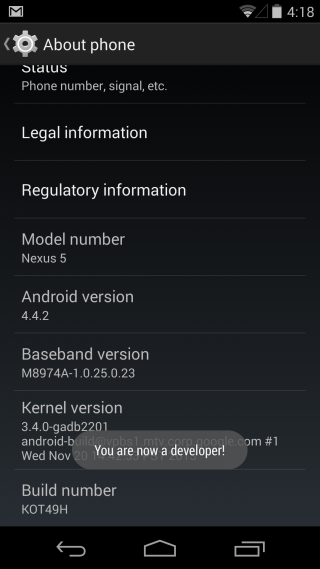
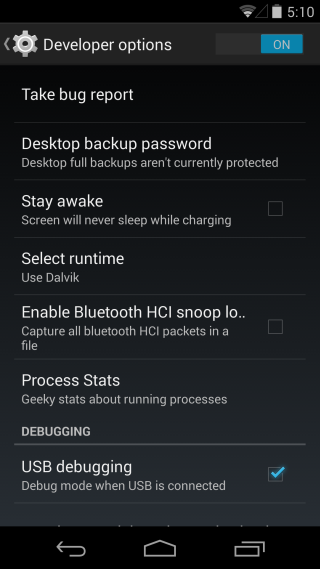
قم بتنزيل التطبيق
تحتاج إلى تثبيت تطبيقين ؛ واحد على الروبوت الخاص بكجهاز واحد على نظام سطح المكتب الخاص بك. يُطلق على التطبيق (المرتبط في نهاية هذا المنشور) Recordable ولديه تطبيق Android ، مع تطبيق سطح مكتب مصاحب لأنظمة Windows و Linux و Mac. قم بتثبيت التطبيقات على جهازك وعلى سطح المكتب الخاص بك.
إعداد Android لتسجيل Screencasts
قم بتشغيل التطبيق على هاتفك وعلى سطح المكتب الخاص بك. اتبع الإرشادات التي تظهر على الشاشة على سطح المكتب. عند المطالبة ، انقر فوق زر تثبيت برنامج تشغيل USB. بمجرد اكتمال التثبيت ، انقر فوق "التالي". تأكد من عدم توصيل جهاز Android الخاص بك حتى تتم مطالبتك.
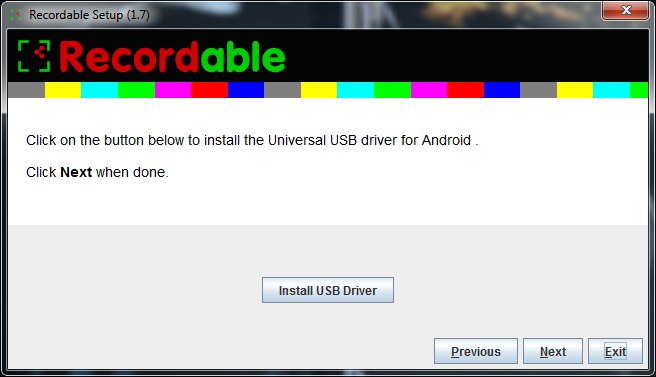
بمجرد تثبيت برنامج التشغيل ، انقر فوق "التالي".
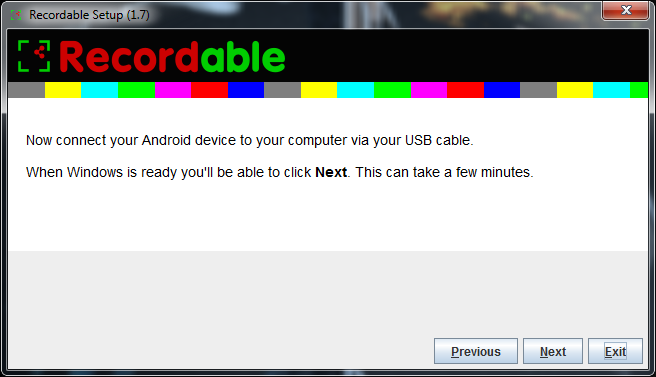
على جهاز Android الخاص بك ، قم بتشغيل التطبيق ثمتوصيله إلى النظام الخاص بك. انقر فوق {التالي. بمجرد اكتمال الإعداد ، سيطالبك التطبيق بفصل جهاز Android. يمكنك الخروج من التطبيق على سطح المكتب الخاص بك.
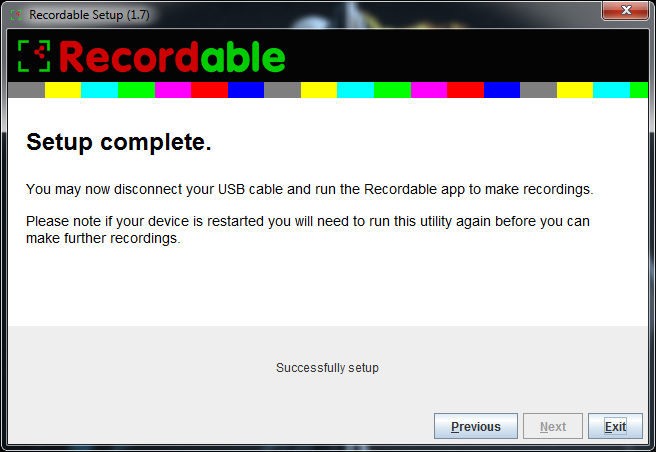
تسجيل Screencast الخاص بك
يمكن للتطبيق القابل للتسجيل على جهاز Android الخاص بك الآنابدأ التسجيل. قم بتشغيله ، واضغط على زر التسجيل كما هو مبين على الشاشة الرئيسية للتطبيق وابدأ التسجيل. سيقوم التطبيق بتسجيل جميع الأصوات الواردة والصادرة. لقد اختبرنا التطبيق من خلال تسجيل مكالمة فيديو Google Hangout بنجاح.
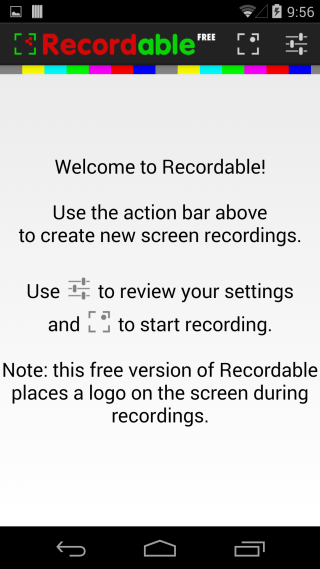
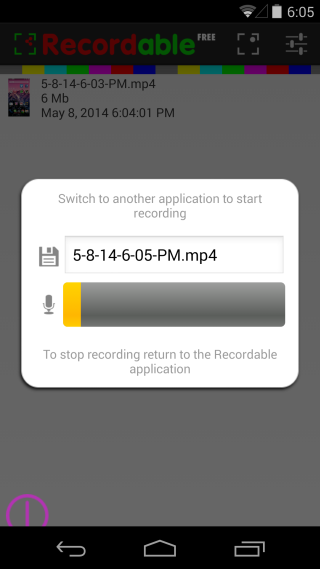
التطبيق غني بالميزات. انه يعطيك العد التنازليمؤقت قبل بدء التسجيل ، ويسلط الضوء على الإيماءات التي تقوم بها على جهازك. هناك العديد من خيارات التخصيص للتحكم في كيفية تسجيل التطبيق. يتم حفظ مقاطع الفيديو بتنسيق MP4.
استكشاف الأخطاء وإصلاحها
لم يتم اكتشاف جهاز Android: من المحتمل أن تحصل على هذا الخطأ إذا كنت تقوم بتمكين تصحيح أخطاء USB لأول مرة على جهازك وتوصيله بنظام سطح المكتب الخاص بك. وذلك لأن النظام الخاص بك يحتاج إلى برامج تشغيل إضافية مثبتة قبل أن يتمكن من اكتشاف الجهاز. يجب أن يقوم Windows بتثبيت برامج التشغيل تلقائيًا ، ولكن إذا فشل في ذلك ، فقم بزيارة موقع الشركة المصنعة لجهازك على الإنترنت وتنزيلها هناك.
قمت بإعادة تشغيل جهازي: لا توجد مشكلة ، وقم بتشغيل تطبيق سطح المكتب مرة أخرى ، وقم بتوصيل هاتفك عند مطالبتك ، وسيكون من الجيد أن تذهب.
إزالة العلامة المائية
التطبيق جيد جدًا إذا كنت لا تخطط لذلكجعل أشرطة الفيديو التجريبي المهنية. إنه مخصص للاستخدام الشخصي وليس للنشر إلى العالم. إذا كنت بحاجة إلى شيء للاستخدام المهني ، فقم بشراء النسخة الكاملة للتطبيق لإزالة العلامة المائية. هذا لا يكلف الكثير ، وإذا كان تسجيل النتائج هو شيء تحتاج إلى فعله كثيرًا ، فهو استثمار معقول تقوم به.
تنزيل قابل للتسجيل من متجر Google Play [مجاني]
تنزيل قابل للتسجيل من متجر Google Play [مدفوع]
تنزيل قابل للتسجيل لسطح المكتب













تعليقات